Übungen - Blick hinter die Kulissen
Aufgabe 1 - OpenOffice
Wir betrachten einen Text (zur Baugeschichte des Kölner Doms; Autorin: Birgit Thater, WDR), der mit dem Textverarbeitungsprogramm OpenOffice-Writer erstellt wurde.
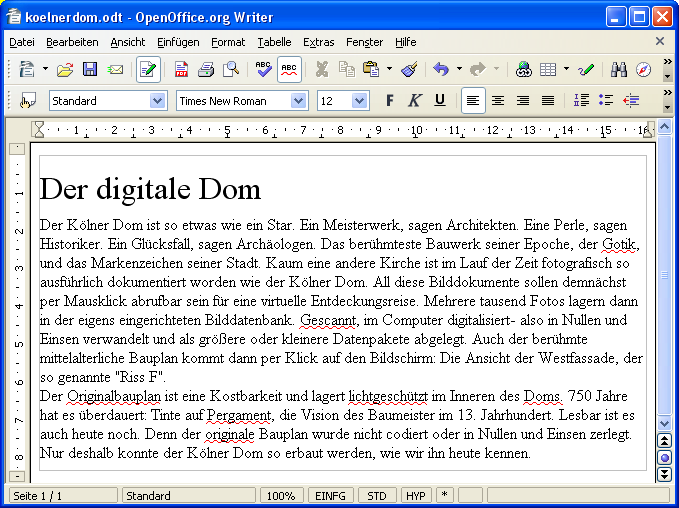
Im abgebildeten Text geht es implizit auch um die Schwierigkeit, ältere, mit dem Computer erstellte Dokumente heute noch zu nutzen, weil sich Datenformate geändert haben.
Im Folgenden sollen daher Datenformate beim Speichern von Textdokumenten genauer betrachtet werden.
Wenn man einen Text abspeichern will, dann bieten Textverarbeitungsprogramme OpenOffice-Writer eine Reihe von Formaten an: Text, RichTextFormat, OpenDocumentFormat (OpenDocument-Text), DocBook, ... . Die jeweiligen abgespeicherten Daten kann man sich mit einem Texteditor (z. B. Notepad++) anschauen.
Text:

RichtTextFormat:
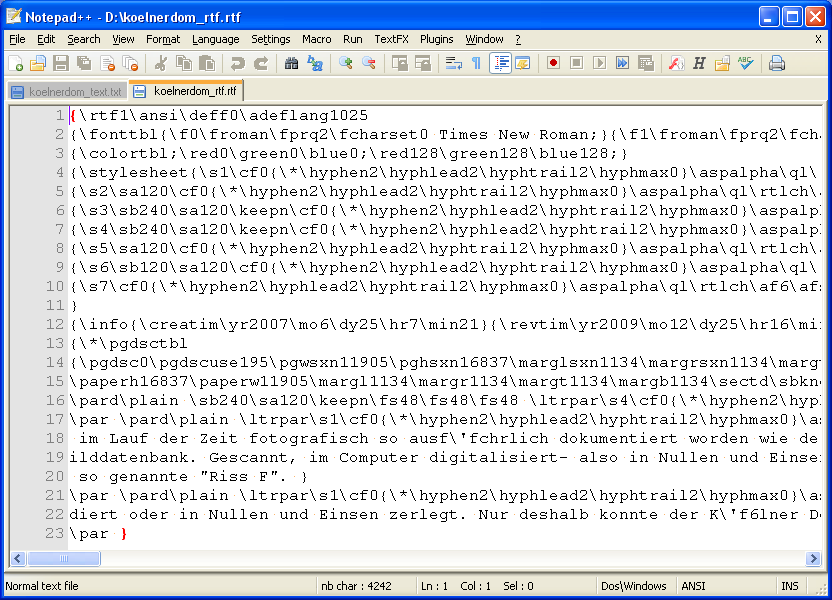
DocBook:

OpenDocumentFormat:
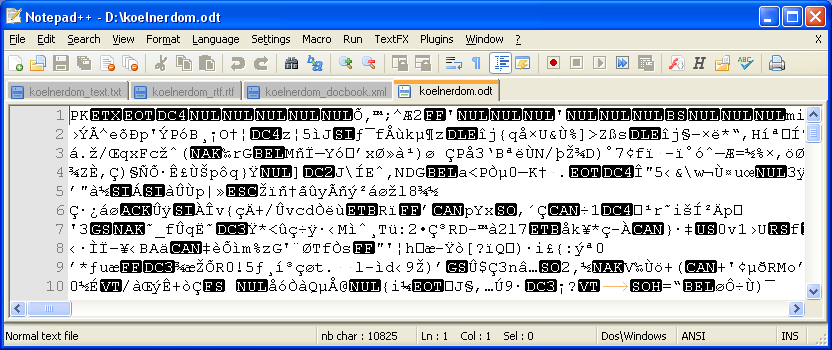
(a) Probiere das selbst einmal aus. Vergleiche die verschiedenen Textdarstellungen. Worin unterscheiden sie sich?
(b) Das DocBook-Format benutzt - ähnlich wie HTML - sogenannte Tags zur Auszeichnung von Strukturmerkmalen. Die dargestellte Struktur lässt sich gut erkennen, wenn man die Datei im DocBook-Format mit einem neueren Browser (z.B. Firefox) öffnet:
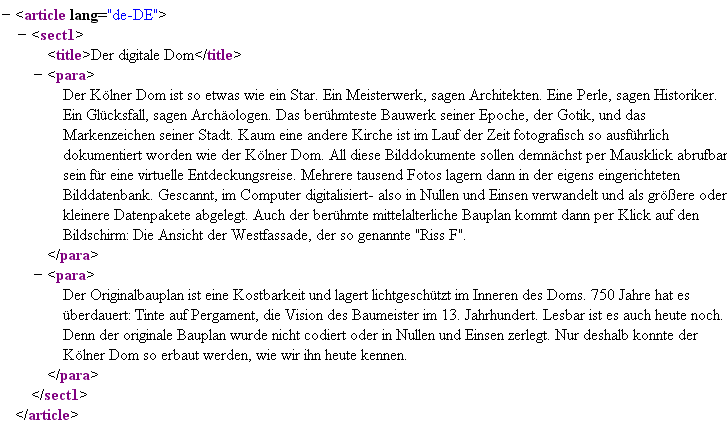
Auch wenn es auf den ersten Blick nicht ersichtlich ist, auch das OpenDocumentFormat
benutzt Tags zur Auszeichnung von Strukturmerkmalen.
Die Datei im OpenDocumentFormat ist eine gepackte Datei. Wenn man sie entpackt,
entstehen mehrere Dateien, u.a. eine mit dem Dateinamen content.xml
.
Wenn man diese
Datei mit einem neueren Browser (z.B.
Firefox)
öffnet, zeigt sich die Tag-Struktur (hier als Auszug abgebildet):
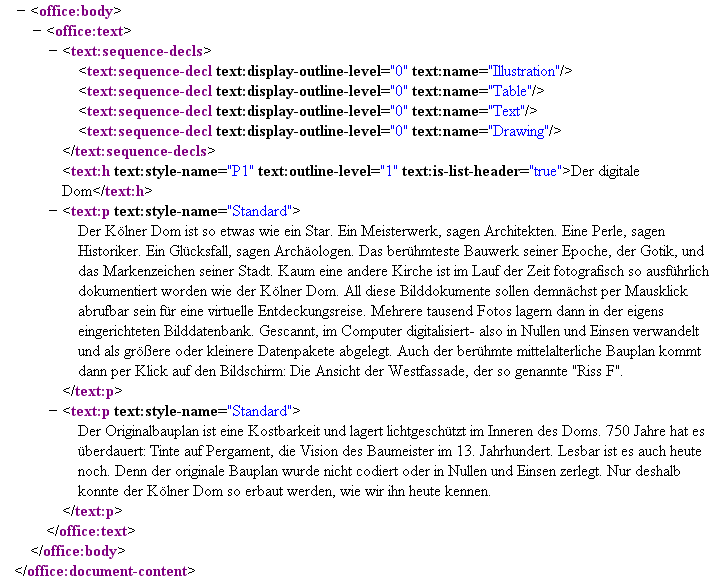
Welche Strukturmerkmale des Ausgangstextes sind in den Tag-basierten Darstellungen gut wiederzuerkennen? Worin könnten die Vorteile einer Tag-basierten Textdarstellung liegen?
Aufgabe 2 - GeoGebra
Kennst du das Programm GeoGebra? Starte das Programm und gib eine Funktionsgleichung ein, z. B.
f(x) = x^2. Geogebra zeichnet dann den Funktionsgraphen.
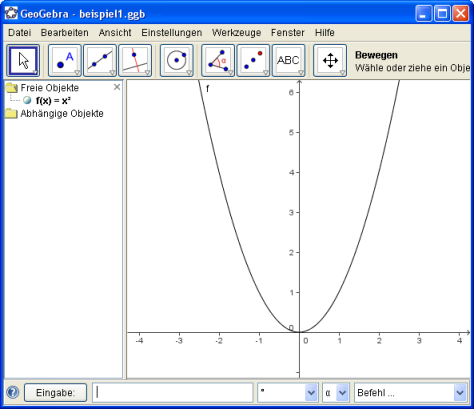
Speichere das GeoGebra-Blatt unter einem geeigneten Namen (z. B. beispiel1.ggb)
mit den vom Programm-Menu angebotenen Befehlen ab. Wenn man diese Datei mit einem Texteditor öffnet, kann man
erst einmal nichts verstehen. Probiere das selbst aus. Hier ein Ausschnitt einer Anzeige mit Notepad++:
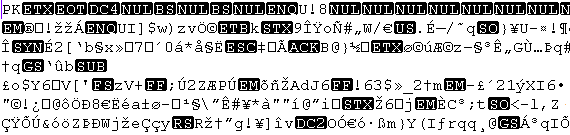
In der Datei ist eine komprimierte Fassung eines XML-Dokument abgespeichert. Das sieht man, wenn man
die Datei entkomprimiert (entzippt
). Es entsteht eine neue Datei geogebra.xml.
Wenn man diese Datei mit einem Texteditor öffnet, versteht man vielleicht noch nicht alles, aber
man findet die Stelle, an der die Funktion dargestellt wird. Hier ein Ausschnitt des XML-Dokuments:
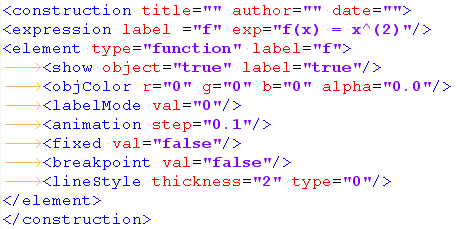
Ändere in der Datei geogebra.xml die Funktionsgleichung ab, z. B. so, dass die
f(x) = x^3 dargestellt wird. Ändere evtl. auch die Farbe des Graphen ab.
Komprimiere jetzt die Datei geogebra.xml und gib ihr einen geeigneten Namen,
z. B. beispiel2.ggb. Öffne jetzt diese Datei mit GeoGebra.
Wenn du alles richtig gemacht hast, solltest du einen anderen Funktionsgraphen sehen. Welchen?

